오렌지 와이파이 암호를 변경하는 방법 (192 년 중.168.1.1)? A에서 Z로 지침, 오렌지 Wi -Fi 비밀번호 변경 방법?
주황색 Wi -Fi 비밀번호를 변경하는 방법
이전에 이미 언급 한 URL에 연결되면 http : // 192.168.1.1, 그냥 :
오렌지 와이파이 암호를 변경하는 방법 (192 년 중.168.1.1) ? A에서 Z까지 매뉴얼
Wi -Fi Orange 연결을 보호하여 가정의 사람들에 대한 접근을 제한하거나 보안 코드를 쉽게 기억할 수 있도록합니다 ? 192 주소에 액세스 가능한 라이브 박스의 인터페이스에 연결하십시오.168.1.1 그런 다음이 기사에 나열된 단계를 따르십시오.
- 필수 사항
- 그만큼 Wi -Fi 비밀번호 장치가 할 수 있도록 장치를 구성하는 데 사용됩니다 라이브 박스의 무선 네트워크에 연결하십시오. 또한 허용합니다 Wi -Fi 연결을 확보하십시오.
- 그만큼 기본 보안 코드 로 구성됩니다 18 ~ 26 자 라이브 박스의 모델에 따라. 후자는 라벨 또는 모뎀의 Wi -Fi 카드에서 사용할 수 있습니다. 버튼을 두 번 눌러 찾을 수도 있습니다 “나” 당신의 라이브 박스 플레이 또는 라이브 박스 4.
- 보유한 인터넷 제안에 따라 암호 변경 절차는 다를 수 있습니다. 어쨌든, 그것은 이후로 수행되었습니다라이브 박스 구성 인터페이스.
오렌지 Wi -Fi 보안 코드는 무엇입니까? ?
Wi -Fi 코드가 허용됩니다 하나 이상의 호환 장치를 연결하십시오 (컴퓨터, 태블릿, 전화, 게임 콘솔 등.) 당신의 라이브 박스, ~하기 위해 무선 인터넷 액세스를 활용하십시오. 이 비밀번호도 허용합니다 연결을 확보하십시오 그리고 집의 구성원만이 혜택을받을 수 있도록 액세스를 제한합니다.
그만큼 라이브 박스에 대한 WiFi 연결이 암호화됩니다 a 보안 프로토콜 (Wep, WPA 또는 WPA2))). 장비가 개인 비밀번호로 구성되면 라이브 박스에서 자동으로 인식됩니다 그들의 주소 덕분에 맥 무선 네트워크에 액세스하기 위해 연결할 수 있습니다.
더 많은 보안을 위해라이브 박스에서 Mac 주소 필터링을 활성화합니다. 이런 식으로 Mac 주소가있는 컴퓨터 및 주변 장치 만 라이브 박스에 연결할 수 있습니다.
비밀번호가 없으면 연결은 비공개가 아닙니다. 이로 인해 인터넷 모뎀이 발행 한 Wi -Fi 신호 근처의 이웃이나 네트워크에 자유롭게 연결할 가능성이 있습니다. 연결된 모든 장치에 인터넷 연결을 제공하는 것 외에도 다른 사용자에게는 대역폭을 사용할 수 있습니다 인터넷 흐름의 속도를 크게 줄입니다. 또한 Wi -Fi 네트워크를 무료로 액세스하면 악의적 인 사람들이 개인 데이터를 해킹 할 수 있습니다 .
거기 Wi -Fi 안전 키 또한 허용합니다LiveBox의 구성 인터페이스에 액세스하십시오.
내 오렌지 상자의 기본 Wi -Fi 비밀번호를 찾을 수있는 곳 ?
a의 기본 Wi -Fi 비밀번호 라이브 박스 2 또는 라이브 박스 플레이 일련의 26 개의 16 진수 문자 (0에서 9까지의 그림 및 문자 : A, B, C, D, E, F)로 구성되어 있으며 공간이 없습니다. 또한 안전 키 라이브 박스 4, 라이브 박스 5 그리고 라이브 박스 6 자본 또는 작은 문자로 구성됩니다 (0에서 9까지의 그림, A에서 Z까지의 문자)로 구성됩니다.
Wi -Fi 비밀번호를 찾을 수 있습니다 모뎀 뒷면에 위치한 레이블 LiveBox 2, LiveBox Play, LiveBox 4 및 LiveBox 5 용.
에 따르면 라이브 박스 모델, 기본 Wi -Fi 비밀번호는 다른 방법으로도 찾을 수 있습니다
- 라이브 박스 2 : 안전 키가 켜져 있습니다상표 상자 아래에 있습니다.
- 라이브 박스 플레이 그리고 라이브 박스 4 : 버튼을 두 번 누릅니다 “나” 화면에 LiveBox 안전 키를 표시합니다.
- 라이브 박스 5 : 기본 보안 코드는상표 상자 아래에 그리고 Wi -Fi 카드 제공 (Wi -Fi 키))).
- 라이브 박스 6 : 암호는 다음에 표시됩니다상표 상자 아래에 붙어 있고 터치 스크린에도 표시 할 수 있습니다.
팁 스마트 폰을 즉시 와이파이에 연결할 수 있습니다 LiveBox 레이블의 QR 코드를 플래시합니다 (최신 버전에서 사용할 수 있음).
주황색 Wi -Fi 비밀번호를 변경하는 방법 ?
오렌지 Wi -Fi 암호를 변경하는 절차는 제안 및 보유한 라이브 박스에 따라 약간 다릅니다. 어쨌든이 변경 사항은 라이브 박스의 인터페이스에서 온라인으로 이루어집니다.
라이브 박스의 기본 안전 키를 수정하는 순간부터 후자는 쓸모 없게됩니다. 인터넷 연결에 대한 높은 보안을 보장하기 위해서는작은 대문자, 숫자 및 특수 문자로 구성된 새 비밀번호를 사용하십시오. 후자는 사이를 포함 할 수 있습니다 8 및 63 자.
라이브 박스 플레이의 관리 인터페이스에 처음 연결하면 새 비밀번호를 만들고 확인하라는 메시지가 표시됩니다. 후자에는 포함해야합니다 8 ~ 32 자 적어도 포함해야합니다 대문자, 작고 그림. 반면에 LiveBox 2, 4, 5 또는 6이있는 경우 식별자를 사용해야합니다 (“관리자” 기본적으로) 및 기본 안전 키의 첫 8 개의 그림 비밀번호로서 인터넷 박스의 관리 인터페이스에 연결합니다.
요약하면 LiveBox의 Wi -Fi 비밀번호를 변경하는 방법은 다음과 같습니다
- 브라우저를 열고 입력하십시오 192.168.1.1 LiveBox 인터페이스에 액세스하려면
- “admin”을 식별자로 표시합니다
- 라벨에 쓰여진 Wi -Fi 비밀번호를 비밀번호로 입력하십시오
- “Wi -Fi”탭으로 이동하십시오
- 안전 키 옆에 “수정”을 클릭하십시오
- 새 Wi -Fi 비밀번호를 선택하고 “저장”을 클릭하십시오
보유한 라이브 박스 모델에 따른 특이성이 있으므로 아래 단계를 따르는 것이 좋습니다.
�� 라이브 박스 관리자 비밀번호를 변경하는 방법 ? 원하는 경우 라이브 박스 구성 공간으로 액세스 비밀번호를 변경할 수 있습니다. 기본 비밀번호에 연결 한 다음 이동하십시오 “고급 매개 변수”그런 다음 “관리”. 현재 비밀번호와 새 비밀번호를 표시 한 다음 “저장”을 클릭하십시오.
LiveBox 2 또는 LiveBox Play의 Wi -Fi 비밀번호 변경

ISP (Livebox Zen, Livebox Jet 또는 Livebox Play)가 더 이상 판매하지 않는 오래된 Orange Internet Off가있는 경우 라이브 박스 2 ; 더 이상 운영자가 제공하지 않습니다. 당신이 그것을 가지고있을 수도 있습니다 라이브 박스 플레이 오래된 제안으로 제안했습니다. 두 경우 모두 LiveBox의 Wi -Fi 비밀번호를 수정하는 절차는 다음과 같습니다
- PC를 귀하에 연결하십시오 라이브 박스 이더넷 케이블을 통해 유선.
- 그런 다음으로 이동하십시오라이브 박스 구성 인터페이스 알림으로써 192.168.1.1 인터넷 브라우저의 주소 표시 줄에.
- 문제의 페이지에 있으면 탭을 클릭하십시오 내 와이파이, 그런 다음 옵션에서 고급 Wi -Fi, 왼쪽 메뉴에 있습니다.
- 보안 키 필드에서 클릭하십시오 수정합니다.
- 원하는 새로운 암호를 입력하고 클릭하여 유효성을 확인하십시오 구하다.
LiveBox 4의 Wi -Fi 비밀번호를 변경하십시오

ADSL LiveBox 제안서 (또는 UP ADSL 또는 Max ADSL)의 보유자는 라이브 박스 4. 이 모뎀으로 Wi -Fi 비밀번호를 변경하는 절차는 다음과 같습니다
- 먼저 컴퓨터를 이더넷 케이블.
- 그런 다음으로 이동하십시오라이브 박스의 인터페이스 브라우저의 주소 표시 줄에 다음 주소를 입력하면 다음과 같습니다 192.168.1.1.
- 연결되면 Wi-Fi 메뉴, 그런 다음 Wi -Fi 비밀번호를 변경하려는 네트워크를 선택하십시오.
- 기존 보안 키를 해당 필드에서 뉴스로 바꾸십시오.
- 마지막으로 버튼을 클릭하십시오 구하다, 그럼 확인하다.
라이브 박스 5의 Wi -Fi 코드를 변경하십시오

파이버 또는 LiveBox Up Fiber LiveBox 제안을 구독 한 경우 LiveBox 5가 장착됩니다. Wi -Fi 비밀번호를 변경하는 방법은 다음과 같습니다
- 컴퓨터를 상자에 연결하십시오 이더넷 케이블.
- 수도꼭지 192.168.1.1 웹 브라우저에서 LiveBox 인터페이스에 액세스 할 수 있습니다.
- 클릭하십시오 Wi-Fi 메뉴.
- “Safety Key”에 새 비밀번호를 표시하십시오.
- 버튼을 클릭하십시오 구하다.
LiveBox 6의 Wi -Fi 비밀번호를 수정하십시오

LiveBox Max Fiber 구독 소지자는 Wi -Fi 6E가 장착 된 Orange의 새로운 LiveBox 6의 혜택을 누릴 수있는 유일한 사람입니다. 기본적으로 표시된 Wi -Fi 코드를 변경하는 방법은 다음과 같습니다
- 컴퓨터를 a로 라이브 박스에 연결하십시오 이더넷 케이블.
- 수도꼭지 192.168.1.1 웹 브라우저에서 LiveBox 인터페이스에 액세스 할 수 있습니다.
- 클릭하십시오 Wi-Fi 메뉴.
- “Wi -Fi Safety Key”에서 새 비밀번호를 선택하십시오.
- 클릭 구하다.
↪️ 라이브 박스의 이름을 변경하는 방법 ?
네트워크의 이름을 변경하는 것은 의무적이지 않습니다 SSID, Wi -Fi 안전 키를 변경할 때. 반면에 원하는 경우 사용자 정의 할 수 있습니다. 을 위한 라이브 박스의 이름을 변경하십시오, 다음 몇 단계를 따르십시오
- 연결라이브 박스 관리 인터페이스 알림으로써 192.168.1.1 브라우저의 주소 표시 줄에.
- 문제의 페이지에 있으면 메뉴를 클릭하십시오 무선 전화.
- 라이브 박스의 이름을 필드에서 원하는 이름으로 바꾸십시오 Wi -Fi 네트워크 이름 (SSID).
- 마지막으로 클릭하십시오 구하다, 그럼 확인하다 당신의 선택을 검증합니다.
LiveBox의 이름을 변경하면, 이전에 상자 네트워크에 연결된 모든 장치는 자동으로 연결이 끊어집니다.
�� 최고의 제안이 있다고 확신합니다 ? 상자/모바일을 지불하는 금액을 알려주십시오. Selectra 전문가는 순간의 가장 흥미로운 제안을 찾으십시오 (무료 서비스) !
☎️ 09 87 67 93 84 발표 – 셀렉트라 서비스
09/22/2023에 업데이트
Aline은 전문 경력을 시작했습니다 2012 년부터 2014 년까지 오렌지의 상업 고문 그런 다음 계속했습니다 Bouygues Telecom 2014-2015 년. 그녀는 Astellia에서 커뮤니케이션 책임자로 일한 후 몇 년 동안이 시장을 포기함으로써 통신 부문을 계속했습니다 Selectra의 LiveBox-News 사이트를 담당합니다 2022 년. 그녀는 이제 글을 씁니다 Orange와 Sosh 전용 안내, Orange Company에서의 경험 덕분에 그녀가 잘 알고있는 브랜드.

오렌지 어드바이저의 무료 알림을 요청하십시오
새 구독을 위해 서비스가 예약되어 있습니다. 이미 고객 ? 3900으로 문의하십시오.
“Validate”를 클릭하면 오렌지 어드바이저가 회상하기로 동의합니다. 귀하의 번호는이 리콜 요청에만 사용되며 제 3 자에게 전송되지 않습니다.

오렌지 어드바이저의 무료 알림을 요청하십시오
새 구독을 위해 서비스가 예약되어 있습니다. 이미 고객 ? 3900으로 문의하십시오.
오렌지 어드바이저는 48 시간 이내에 상기시켜줍니다
“Validate”를 클릭하면 오렌지 어드바이저가 회상하기로 동의합니다. 귀하의 번호는이 리콜 요청에만 사용되며 제 3 자에게 전송되지 않습니다.

24의 섬유 라이브 박스.월 99 €/월

20의 SOSH 섬유 상자.월 99 €/월

16의 오렌지 5G 패키지.월 99 €/월
라인 오프닝, 자격 테스트, 인터넷 및 이동 통신 사업자 변경
월요일부터 금요일까지 오전 8 시부 터 오후 9 시까 지 토요일 오전 9 시부 터 오후 7 시까 지 일요일 오전 9 시부 터 오후 5 시까 지
주황색 Wi -Fi 비밀번호를 변경하는 방법 ?
사기 또는 불법 사용의 위험을 피하기 위해 인터넷 연결을 확보하려고합니다 ? 이웃이 네트워크에 액세스하는 것을 방지하여 인터넷 연결 속도를 제한하지 않기를 원합니다 ? 인터넷 제안에 따라 상자에서 오렌지 Wi -Fi 비밀번호를 변경하는 방법과 LiveBox Orange는 다음과 같습니다.
오렌지 인터넷 패키지
인터넷
오렌지 TV
집 전화
- 필수 사항
- Wi -Fi LiveBox 비밀번호 변경에 권장됩니다 인터넷 연결을 보호하십시오 악의적 인 사람들.
- 접근 방식 Wi -Fi Orange 비밀번호를 변경하십시오 라이브 박스에 따라 다릅니다.
- 사용하는 것이 좋습니다 새 비밀번호 대문자, 작은, 인물 및 특수 캐릭터와 함께.
Wi -Fi Orange 비밀번호 변경 :해야 할 일 ?

Wi -Fi 비밀번호는 숫자와 문자로 구성된 코드입니다 인터넷 연결의 안전.
이 비밀번호는 안전 키가없는 사람이 연결에 액세스 할 수있는 사람을 방지하여 인터넷 네트워크를 보호 할 수 있습니다.
이것은 당신만을 보호합니다 개인 데이터 해킹 그리고 피싱 사기이지만 이것은 또한 인터넷 제안의 연결 속도가 감소하는 것을 보지 못하게합니다. 실제로 Hackled Connection을 말하는 사람은 공유 연결을 말합니다 느린 심지어 존재하지 않습니다.
글로벌 해킹 잠재력을 피하고 우수한 비밀번호의 안전성과 관련하여 조언을 존중하기 위해 다른 장치의 비밀번호와 다른 비밀번호를 선택하십시오 대문자, ~의 숫자 그리고 특별한.
Wi -Fi LiveBox 암호를 변경하십시오 더 많은 실용성을 위해서도 권장됩니다. 실제로, 안전 키 유형이 인터넷 액세스 제공 업체에 따라 다르면, 모두 길고 복잡한 특성이 있습니다. 그러므로 당신은 그것을 더 많이 수정할 수 있습니다 기억하기 간단합니다 예를 들어 손님을받을 때 의사 소통을합니다.
오렌지 Wi -Fi 비밀번호 변경 : 따라야 할 절차
상자와 운영자에 따라 Wi -Fi 비밀번호를 변경하는 단계가 거의 유사한 경우, 구독 한 오렌지 인터넷 패키지에 따라 차이가 있으므로 라이브 박스 모뎀에 따라 차이가 있습니다.
Wi -Fi LiveBox 4 암호를 변경하는 방법 ?

LiveBox Up High Speed Offer에 가입 한 후 모뎀의 혜택 라이브 박스 4.
다음 몇 가지 단계를 따르십시오 주황색 Wi -Fi 비밀번호를 변경하십시오 구성 인터페이스를 통해 :
- 라이브 박스와 컴퓨터를 켜십시오.
- http : // 192를 입력하십시오.168.1.1 또는 http : // 192.168.0.인터넷 검색 창에서 1.
- 메뉴를 클릭하십시오 무선 전화 그런 다음 Wi -Fi 네트워크의 이름을 선택하십시오 (주황색 Wi -Fi 비밀번호를 변경하려는 이름).
- 라이브 박스 4의 새 비밀번호를 입력하십시오.
- 상자를 클릭하십시오 구하다.
- 비밀번호 Wi -Fi LiveBox의 변경 사항을 확인하십시오.
확인이 이루어지면 컴퓨터, 스마트 폰 또는 태블릿을 다시 Wi -Fi에 연결할 수 있습니다.
LiveBox 5로 Wi -Fi Orange 비밀번호를 변경하십시오
따라야 할 절차 주황색 Wi -Fi 비밀번호를 변경하십시오 라이브 박스 5에서 Wi -Fi LiveBox 4 비밀번호를 변경하는 것과 정확히 동일합니다.
몇 가지 단계를 따르십시오
- 컴퓨터와 라이브 박스를 착용하십시오.
- 유형 http : // 192.168.1.1 또는 http : // 192.168.0.인터넷 검색 창에서 1.
- 메뉴를 선택하십시오 무선 전화 화면의 인터넷 페이지 상단에 있습니다.
- 오렌지 Wi -Fi 비밀번호를 변경하려는 Wi -Fi 네트워크의 이름을 클릭하십시오.
- 새 Wi -Fi Orange 비밀번호를 등록하십시오.
- 클릭 구하다 그런 다음 확인하십시오.
당신은 뉴스가 있습니다 스마트 Wi -Fi가있는 라이브 박스 5 오렌지 파이버를받을 자격이 있고 12 개월 동안 매월 € 30.99/ € 49.99/월.
라이브 박스 제안을 꺼내고 싶습니다 ?
LiveBox 6으로 Orange Wi -Fi 암호를 변경하십시오
LiveBox 6의 비밀번호를 수정하려면 먼저 이더넷 케이블이 있습니다
- 이더넷 컴퓨터에 연결하십시오 라이브 박스.
- 메뉴 메뉴를 클릭하십시오 무선 전화 의 라이브 박스.
- 선택하다 그만큼 회로망 무선 전화 안전 키를 변경하려는 것입니다.
- 안전 키를 수정하십시오 무선 전화 새 비밀번호로.
- 보안 키의 수정을 확인하십시오 무선 전화.
LiveBox Orange 네트워크 이름을 변경하는 방법 ?
주황색 상자의 Wi -Fi 비밀번호를 변경하면 네트워크 이름을 수정할 수도 있습니다.
다음은 다음과 같은 절차입니다
- 항상 주소를 입력합니다 http : // 192.168.1.1 또는 http : // 192.168.0.1 인터넷 검색 창에서 섹션으로 이동하십시오 내 와이파이.
- 클릭 고급 Wi -Fi.
- 탭을 선택하십시오 Wi -Fi 네트워크 이름 (SSID) 그런 다음 클릭하십시오 수정합니다.
- LiveBox Orange의 새로운 Wi -Fi 네트워크 이름을 입력하십시오 (원하는 것을 작성할 수 있습니다. WIFI 네트워크를 쉽게 인식하기에는 너무 일반적인 이름을 선택하지 않도록하십시오).
- 새 이름을 확인하십시오.
이름을 변경할 때 네트워크에 연결된 모든 장치는 다음과 같습니다 자동으로 연결이 끊어졌습니다. 그런 다음 라이브 박스의 Wi -Fi 비밀번호 (다시 선택한 새 비밀번호)의 Wi -Fi 비밀번호를 다시 연결하고 다시 연결해야합니다) 다시).
내 오렌지 제안에 따라 라이브 박스 ?
오렌지 인터넷 패키지
인터넷
오렌지 TV
집 전화
아래 표에는 구독 한 오렌지 인터넷 제안에 따라 가지고있는 장비가 요약되어 있습니다. 그런 다음 모뎀에 따라 Wi -Fi LiveBox 비밀번호 변경 단계를 참조하십시오.
| Orange Livebox 제안 이름 | 받은 자료 | 구독 방법 ? |
|---|---|---|
| LiveBox Up 고속 제안 | 라이브 박스 4 | 라이브 박스를 구독하십시오 |
| 라이브 박스 섬유 제안 | 라이브 박스 6 | 라이브 박스를 구독하십시오 |
| 라이브 박스 업 파이버 제안 | 라이브 박스 5 | 라이브 박스를 구독하십시오 |
03/30/2023에 대한 검증 된 정보
현재 LiveBox 제안이있는 오렌지 전조 제안이 있고 Zen LiveBox, LiveBox Play 또는 LiveBox Jet와 같이 더 이상 판매되지 않는 경우 LiveBox 2 모뎀 2가있을 수 있습니다. 실제로 Orange는 이제 3 가지 인터넷 제안을 제공합니다 라이브 박스, 거기 라이브 박스 업, 그리고 라이브 박스 맥스 세 가지 모두 고속 또는 주황색 섬유로 사용할 수 있습니다.
자주 묻는 질문
Wi -Fi Orange LiveBox 코드를 찾을 수있는 곳 ?
을 위한 라이브 박스의 Wi -Fi 코드를 찾으십시오 더 쉬운 것은 없습니다. 시작합니다 LiveBox에서 “I”버튼을 한 번 누르십시오. Wi -Fi 네트워크의 이름, 안전 키 및 QR 코드는 화면에 나타나야합니다. 그렇지 않은 경우 ‘LiveBox 화면에서 찾는 올바른 정보까지 작업을 반복하십시오.
오렌지 와이파이의 비밀번호를 변경하는 방법 ?
을 위한 LiveBox의 Wi -Fi 비밀번호를 변경하십시오 컴퓨터로 가서 다음 주소를 입력해야합니다. http : // 192.168.1.1 또는 http : // 192.168.0.검색 창에서 1. 그런 다음 나타나는 Wi -Fi 메뉴를 클릭하고 Wi -Fi 네트워크의 이름을 선택하십시오. LiveBox 4 또는 LiveBox 5의 새 비밀번호를 입력하고 탭을 클릭하면됩니다. “구하다“” “.
LiveBox 6 비밀번호를 변경하는 방법 ?
비밀번호를 변경합니다 라이브 박스 6 브라우저를 열고 입력해야합니다 : http : // livebox/또는 192.168.1.주소 표시 줄에 1.
03/30/2023에 업데이트되었습니다
Emmanuelle은 Echosdunet의 뉴스와 가이드를 창출합니다. 운영자 전용 많은 통신 및 페이지를 다룹니다.
라이브 박스에서 오렌지 와이파이 암호를 변경하는 방법 ?
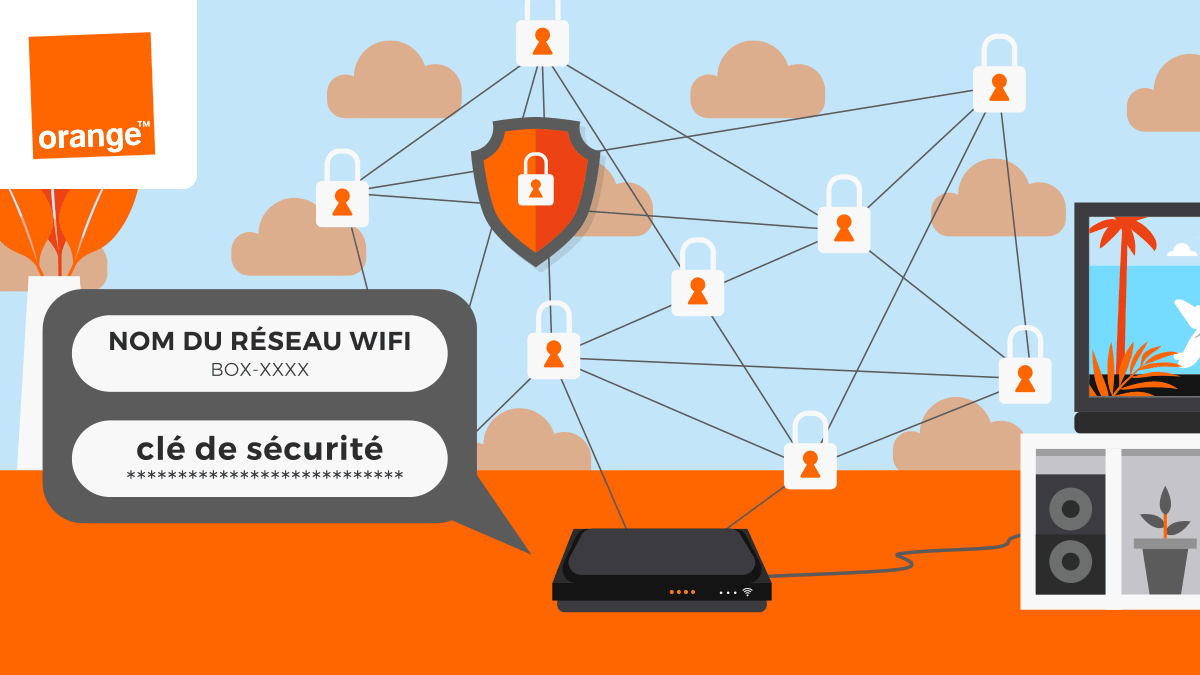
Orange LiveBox를 처음 설치하는 동안 기본적으로 구성됩니다. 그러므로 특정 요소의 개인화를 수행하는 것이 필요할 수 있으며, 이는 권장됩니다. 인터넷 박스의 안전 또는 성능과 관련된 특정 지점을 개선 할 수 있음을 실제로 알아야합니다.
이 매개 변수 중에서 주황색 인터넷 박스의 보유자는 특히 개인화 할 수 있습니다
- LiveBox 매개 변수 관리 인터페이스에 대한 연결 식별자;
- LiveBox Orange의 Wi-Fi 네트워크의 보안과 관련된 일부 요소;
- 기타 다양한 매개 변수.
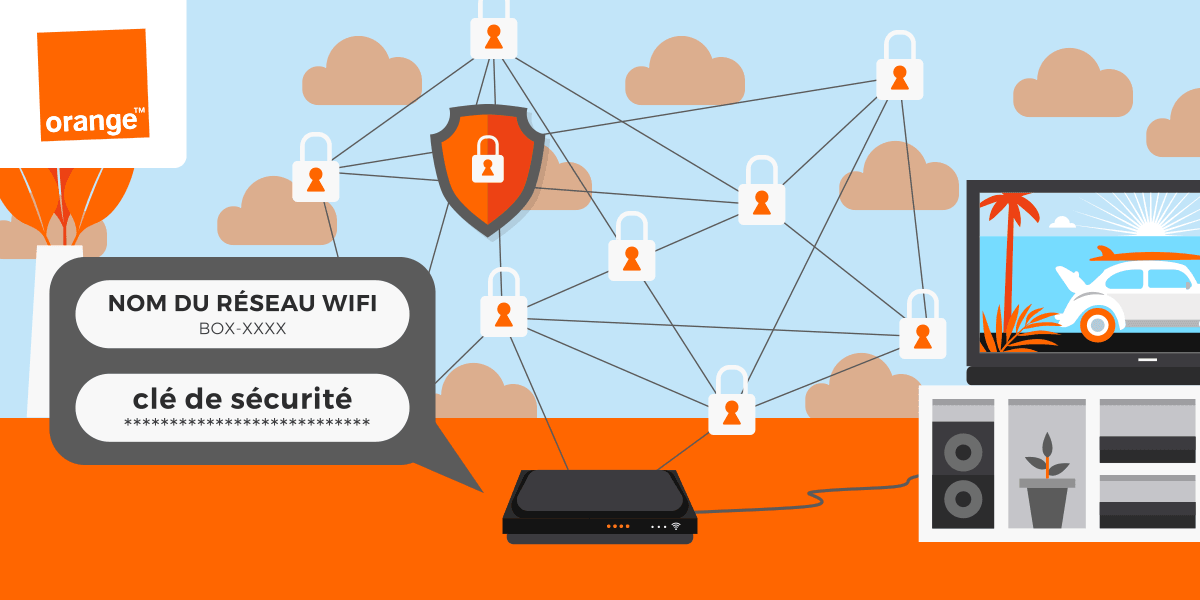
오렌지 라이브 박스를 사용하면 Wi-Fi 키를 변경할 수 있습니다.
라이브 박스 오렌지의 매개 변수를 사용자 정의하는 방법 ?
인터넷 박스의 기본 구성 요소를 사용자 정의하려면 전용 인터페이스에 연결해야합니다. 후자는 인터넷 박스의 모든 필요한 정보에 액세스 할 수 있습니다.
주황색 인터넷 박스의 Admnisation 인터페이스에 액세스하려면 다음이 필요합니다
- 이더넷의 라이브 박스에 연결하십시오
- URL에 액세스하십시오 http : // 192.168.1.그의 브라우저에서 1;
- 식별자 “admin”을 기본적으로 알리십시오
- 라이브 박스 뒷면에있는 보안 코드의 처음 8자를 표시).
식별이 완료되면 인터넷 박스의 매개 변수에 대해 예약 된 공간을 참조 할 수 있습니다. 후자 이후로 많은 요소를 관리 할 수 있습니다.
LiveBox Management 인터페이스에서 개인화 할 수있는 지점 중에는 특히 다음과 같습니다
- 오렌지 인터넷 박스에서 제공하는 WiFi 네트워크의 SSID 이름;
- 기본 오렌지 Wi-Fi 안전 키 (라이브 박스 뒷면에 있음).
내 조언작은상자
그러나 특정 매개 변수를 변경하지 않는 것이 바람직하다면 위에서 언급 한 두 요소를 개인화하는 것이 좋습니다.
오렌지 인터넷 박스의 SSID 네트워크 이름을 수정하는 절차
세부 사항 일 뿐이지 만 오렌지 인터넷 박스에서 발행 한 네트워크의 이름은 중요한 역할을합니다. 연결 해야하는 네트워크를 식별하는 것보다 더 이상 허용하지 않습니다. 네트워크 이름이 변경되는 경우, 당신은 그것을 찾기가 쉬운 방식으로 후자를 선택해야합니다.
따라서 네트워크 이름을 변경하기로 결정한 각 사용자는 다음과 같습니다
- 그가 식별 할 수있는 이름을 선택하십시오
- 근처에 이미 존재하는 네트워크 이름을 선택하지 마십시오
- 주변 지역에있는 Wi-Fi 네트워크 이름과 유사성을 제한합니다.
언급 된 마지막 두 지점은 주요 도시에서 특히 중요합니다. 인구가 가장 집중된 경우 인터넷 상자의 수는 실제로 상당합니다. 그러면 “원래”상자가 이미 사용되었을 가능성이 높습니다. 필요한 경우이 질량에서 눈에 띄어 야합니다 장치가 감지하는 WiFi 포인트 목록에서 네트워크를 쉽게 찾으십시오. 인터넷 박스 홀더가 네트워크를 인식 할 수 있어야하는 경우 일부 반사 신경을 채택해야합니다.
인터넷 박스의 Wi-Fi 네트워크의 기본 이름을 사용자 정의하는 동안 :
- 그의 정체성 이외의 다른 이름을 사용하십시오
- 이 경우 인터넷 박스에서 발행 한 두 네트워크를 수정하십시오.
인터넷 박스 : 2.4GHz 및 5GHz 네트워크
몇 년 동안 인터넷 서비스 제공 업체의 인터넷 박스는 두 가지 다른 네트워크를 발행 할 수 있습니다. 이 둘 네트워크는 그들이 사용하는 주파수로 구별됩니다. 따라서 가장 고전적인 버전은 2.4GHz 네트워크입니다. 5GHz Wi -Fi 네트워크는 장비의 점진적인 갱신으로 인해 점차 기존 모뎀을 대체하는 경향이 있습니다.
이 몇 가지 기본 규칙이 언급되면, 남은 것은 네트워크 이름의 수정을 구체적으로 진행하는 것입니다. 이를 위해 프로세스는 비교적 간단합니다.
LiveBox 범위의 SSID 네트워크의 이름을 수정하려면 다음이 필요합니다
- “내 Wi-Fi”를 클릭하십시오
- “Advanced Wi-Fi”로 이동;
- 인터페이스의 상단에서 “Wi-Fi 네트워크의 이름 (SSID)”을 선택하십시오
- “수정”을 선택하십시오
- 상자에서 방출 된 네트워크에 대한 이름 선택을 입력하십시오
- 수정을 확인하십시오.
인터넷 박스 이름이 변경되면 연결된 모든 장치가 더 이상 네트워크에 액세스하지 못한다는 점에 유의해야합니다.
오렌지 Wi-Fi 네트워크의 이름 변경 : 장치의 자동 분리
LiveBox Orange 네트워크 이름의 개인화에 따라, 사용 된 모든 장치를 다시 연결하는 것이 중요합니다. 후자는 더 이상 Wi-Fi 네트워크에 액세스 할 수 없으며 더 이상 인터넷에 액세스 할 수 없습니다. 따라서 네트워크의 새 이름을 선택하여 연결이 끊어진 장치를 연결해야합니다.
Wi -Fi 키와 상자 이름을 변경하십시오
LiveBox가 제공하는 네트워크 이름 외에도 Wi-Fi Orange에 대한 액세스 비밀번호를 개인화 할 수도 있습니다. 다시 한번, 그것은입니다 이 요소를 수정할 수있는 모든 매개 변수의 관리 인터페이스에서.

라이브 박스의 Wi-Fi 키 변경은 설정 인터페이스에서 수행 할 수 있습니다.
오렌지 인터넷 박스의 Wi-Fi의 비밀번호를 변경하는 절차 :
- “내 Wi-Fi”탭을 선택하십시오
- “Advanced Wi-Fi”를 클릭하십시오
- “수정”을 선택하십시오
- WPA를 선택하십시오
- 새로운 Wi -Fi 키를 LiveBox로 작성하십시오
- 수정을 확인하십시오.
WEP 및 WPA의 여러 암호화 모드를 사용할 수 있습니다. WEP 키의 암호화는 이제 더 이상 사용되지 않으므로 WPA 키로 전환하는 것이 좋습니다. 또한 비밀번호는 두 가지 기준을 충족해야합니다.
라이브 박스의 Wi-Fi 네트워크에 대한 새로운 암호 액세스를 선택하기위한 전제 조건 :
- 비밀번호를 기억할 수 있어야합니다. 따라서 후자는 쉽게 암기해야합니다
- 이 비밀번호를 찾기가 쉽지 않아야합니다.
내 조언작은상자
충분히 효율적인 암호를 찾으려면 문자 유형을 변경해야합니다. 믹스 캐피탈, 작고 문자는 해결책입니다.
LiveBox Orange의 Wi-Fi 품질을 향상시키는 방법 ?
오렌지 라이브 박스의 연결이 여러 가지 이유로 느려질 수 있습니다. 먼저 Wi-Fi 연결 자체의 둔화 또는 인터넷 연결 측면에서 문제가 될 수 있습니다. 흐름을 개선하기 위해 상자 설정에서 요소를 변경하기 전에 일부 기술이 효과적 일 수 있습니다.
라이브 박스 연결을 확인하여 인터넷 연결을 향상시킵니다
우선, Orange Wi-Fi의 흐름 문제가 발생한 경우, 특히 연결 측면에서 장비 설치를 재고하는 것이 좋습니다.
이를 위해 제어 할 핵심 사항은 다음과 같습니다
- 인터넷 박스가 다중 검사 또는 확장에 연결되어 있지 않고 전화 소켓에 직접 연결되어 있다는 사실;
- 전화 소켓에 먼지가 존재하여 마른 천으로 청소됩니다
- 상자를 상자에 연결하는 케이블의 특성.
전체 설치가 확인되면 각 요소에 대해 자세히 설명해야합니다. 따라서, 그것은입니다 케이블의 상태를 확인하십시오. 결함이 있거나 연결되지 않은 케이블은 종종 둔화 또는 단절의 원인입니다. 그러니 주저하지 마세요 문제가 발생하면 다른 케이블을 사용해보십시오.
내 조언작은상자
인터넷 박스를 연결하는 데 사용되는 케이블과 전화 소켓이 맞습니다. ISP가 제공 한 장비에서 종종 라인에 문제가 발생할 때 테스트 전용 케이블이 나타납니다. 후자는 인터넷 박스에 대한 연결을 확장하기 위해 만들어지지 않습니다.
케이블의 관점에서, 고속선의 경우 와이어의 길이가 중요한 역할을한다는 점도 언급해야합니다. 케이블이 길수록 연결 품질이 낮아집니다. 광섬유 라인의 보유자에게는 주목하십시오, 케이블의 길이는 영향을 미치지 않습니다.
ADSL과 광섬유의 기술 차이로 인해 케이블이 길어서도 흐름 손실을 제한 할 수 있습니다. 유선 설치 외에도 인터넷 박스에주의를 기울여야하는 다른 수준입니다. 전자 장치와 마찬가지로 실제로 환경에 민감한 요소입니다. 실제로 예방 조치를 취해야합니다.
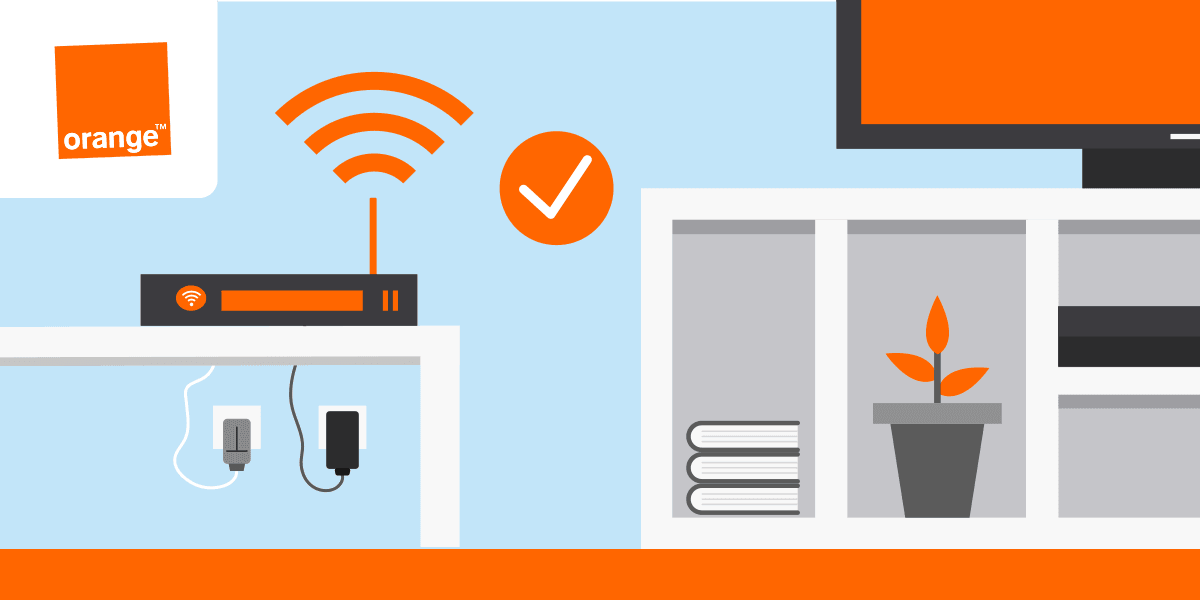
성능을 최적화하려면 라이브 박스를 숙박 시설에 잘 배치하는 것이 중요합니다.
LiveBox Orange의 성능을 최적화하려면 다음이 필요합니다
- Wi-Fi 연결을 기생할 수있는 요소 (다른 전자 장치도 파도를 방출 함)에서 상자를 멀리 떨어져 있습니다
- Ventile Livebox가되도록 공간을 충분히 열고 벽이나 가구에서 좋은 거리에 두어야합니다.
오렌지 Wi-Fi 네트워크의 품질에 해를 끼칠 수있는 요소와 관련하여 LiveBox에서 발행 한 네트워크의 파도를 방해 할 가능성이 있습니다. 텔레비전, 하이파이 채널, 컴퓨터, 스마트 폰 등 모든 유형의 전자 장비보다 더 많은 문제가 없기 때문에 많은 것입니다. 따라서 오렌지 인터넷 박스를 분리하여 더 잘 작동하는 것이 좋습니다.
그러나이 단열재는 환기를 희생하여 수행해서는 안됩니다. 라이브 박스는 실제로 필요합니다제대로 환기 할 수 있도록 공간. 그렇지 않으면 환기 문제는 과열로 이어질 수 있습니다. 그런 다음 상자가 나올 수 있습니다.

또한 섬유 광학로 주택의 자격을 테스트하려면 읽으십시오
라이브 박스를 설정하여 인터넷 연결을 향상시킵니다
다른 상자 상자와 마찬가지로 라이브 박스를 사용하여 Wi-Fi Orange 연결을 향상시킬 수 있습니다. 문제를 식별하려면 인터넷 박스의 기술적 특성을 참조하는 것이 실제로 가능합니다. 이렇게하려면 메인 관리 패널에 액세스하십시오.
이전에 이미 언급 한 URL에 연결되면 http : // 192.168.1.1, 그냥 :
- “지원”메뉴에 액세스하려면;
- “시스템 정보”에서 앞뒤로;
- “ADSL”을 클릭하려면.
이를 통해 라이브 박스의 실제 흐름을 참조하여 운영자가 발표 한 내용과 비교할 수 있습니다. 또한 완벽하게 가능합니다 흐름 테스트를 통해 얻은 결과와 시스템 인터페이스에 표시된 결과에 직면합니다.
인터페이스에서 다른 데이터도 액세스 할 수 있으며 “노이즈 마진”입니다. 이것을 낮을수록 연결은 빠르지 만 안정성이 떨어집니다. 따라서 Wi-Fi Orange Connection의 성능을위한 최상의 균형을 찾기 위해 Decibels (DB)로 표현 된이 데이터를 조정하려고 시도 할 수 있습니다.
노력하는 또 다른 방법인터넷 연결 품질 향상은 LiveBox Orange의 운하를 수정하는 것입니다. 이렇게하려면 LiveBox Orange의 Wi-Fi 옵션으로 이동하여 운하 탭에 새 값을 입력하십시오.
마지막으로 오렌지 인터넷 박스가 호환되는 경우, 5GHz 네트워크에 대한 연결을 선택할 수 있습니다. 다른 전자 장치의 파도가 주파수를 기생하게하지 않기 때문에 이것은 훨씬 빠릅니다. 반면에, 범위가 짧아서이 솔루션은 상자에 가까운 장치를 목표로한다는 점에 유의해야합니다.
